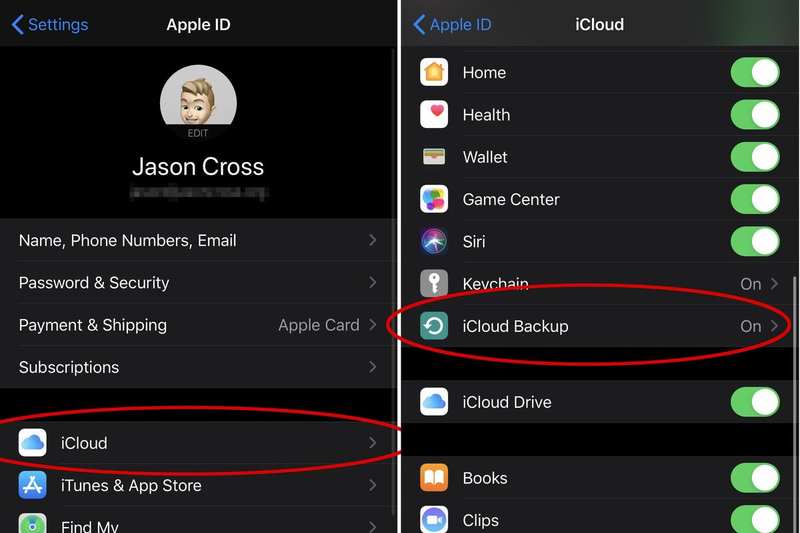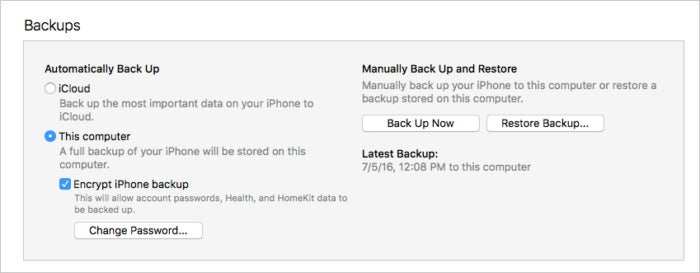iPhone 用户的 2020 年新年决心
每年新年开始时,传统上都会花一些时间反思我们的生活和习惯。我们审视自己的生活、行为和习惯,并决心在新的一年做出一些改变。
您没有理由不下决心改善饮食、戒烟或电子烟、加强锻炼、保持房屋清洁或做任何您清单上的事情,但不要忘记您的 iPhone!我们每天要花几个小时与这些小玻璃矩形打交道。它们包含了大量关于我们生活的信息,并且越来越成为我们生活中不可或缺的一部分。只有以 iPhone 为中心制定新年计划才有意义。
以下是一些在我们开始新的十年时您可以决心做出的积极改变的建议。有些可能特定于 iPhone,有些可能特定于您对 Apple 产品的使用或更广泛的数字生活,但所有这些都值得您考虑。
掌控您的通知
我们可能都过度使用手机。当然,拥有一台功能强大的计算机、不间断的互联网连接、一台好的相机以及口袋里随时装着的大量传感器,一定会很有吸引力,而且很有用!但社交媒体和免费增值游戏永无休止的多巴胺分泌是完全不健康的。
对于每个应用,选择通知的侵入程度。对于大多数人来说,您应该认真考虑完全禁用通知。
在不降低手机实用性的情况下减少手机使用的最佳方法是严格限制通知。当你的 iPhone 不是每 20 分钟就会发出嗡嗡声时,你就不太可能只是为了一件不重要的事情而拿起它,结果却陷入了半小时的盯着不重要的事情。
首先进入通知设置并检查手机上几乎每个应用程序的设置。不,说真的,每个应用程序都不会花你想象的那么长的时间!我们的通知指南向您展示了设置的工作原理。
考虑遵守以下原则:
-
如果您确实需要立即对应用程序的通知(例如智能门铃、家庭安全应用程序或消息)采取立即操作,请保留横幅和声音。
-
如果您只需要通知来告诉发生了什么事,但不需要采取行动,那么请关闭声音和横幅,甚至锁屏通知和徽章。您将在通知中心看到这些通知。几乎所有社交媒体应用程序都应该这样设置。
-
最后,对于您很少使用的应用程序或每天多次打开应用程序的应用程序,只需完全关闭通知即可。游戏就是一个很好的例子。当你想玩的时候玩,而不是当游戏说”嘿!现在就跟我玩吧!”
当有疑问时,宁可选择越来越少的侵入性通知。如果您发现丢失了重要的内容,您可以稍后返回”设置”并给予更宽松的设置。
深入了解”设置”菜单后,您想要更改启用了通知的应用的应用内设置。进入您确实需要通知的应用程序,并限制您获取通知的用途。您必须在每个应用程序的设置中执行此操作,并且每个应用程序都是不同的。以 Twitter 为例:您可能希望仅针对私信启用通知。 (您真的不需要弹出通知来告诉您有人转发了您,对吗?)
即使您不觉得自己的通知有问题,当您只看到一小部分通知时,您也会惊讶地发现自己更喜欢使用手机。
设置密码管理器和双因素身份验证
2019 年最常见的密码是”123456″。第二受欢迎的是”123456789″,其次是”qwerty”和”密码”。
人们想知道为什么他们的 Ring 安全摄像头被闯入(它们没有被”黑客入侵”,客户只是使用了错误的密码或重复使用了其他帐户的密码)。
到目前为止,您已经听过一百遍了:为每个网站和服务使用不同的密码非常重要,并且这些密码必须复杂且难以猜测。
实现这一目标的最佳方法是使用良好的密码管理器。对于最重要的站点和服务,您还应该使用双因素身份验证 (2FA)。这意味着流行的社交媒体帐户、银行、电子邮件和大型”生态系统”帐户,例如 Microsoft、Amazon 或 Google 帐户。
您绝对应该在您的 Apple ID 和其他重要帐户上启用 2FA。
幸运的是,iOS 有一个相当好的内置密码管理器,甚至可以警告您重复使用密码。如果你想使用第三方密码管理器(如果你使用非 Mac 电脑、Safari 以外的浏览器,或者与家庭成员共享 Netflix 帐户等密码,这是一个好主意),iOS 将提供他们的登录信息对于网站和应用程序。最好的密码管理器甚至允许您使用 Touch ID 或 Face ID 填写登录名和密码,因此既安全又简单。
不知道从哪里开始?我们建议1Password 或 LastPass 密码经理,以及Authy 是一款出色的应用程序,用于生成双因素身份验证代码。使用 Authy 等身份验证应用程序比依赖 SMS 消息进行 2FA 更安全。
哦,请确保您用于解锁 iPhone 的六位数字密码与您在其他地方使用的 PIN 码不同。如果不是,也该改变一下了。
设置家庭共享
如果您有 iPhone,那么至少您的一些家庭成员很可能也有。如果是这种情况,您应该认真考虑设置家庭共享。在前几年,你可以接受也可以放弃。但随着苹果提供的所有新订阅服务,它现在变得更加有用。除 Apple Music 外,它们都免费提供家庭共享(Apple Music 每月要多花 5 美元才能启用家庭共享)。
有了它,您和最多五个人可以共享各种内容。应用程序商店购买(用于支持应用程序 – 有很多!)、iCloud 存储、位置和订阅帐户,例如 Apple Music、Apple Arcade、Apple TV+ 和 Apple News+。突然间,所有这些看起来太贵的订阅开始看起来很便宜。
今年,Apple 使家庭共享变得更加有价值。
这也很容易做到。您只需打开”设置”,点击屏幕顶部的 Apple ID,然后点击”家人共享”即可。选择”添加家庭成员”并输入您想要与其共享的家庭成员 – 他们将在 iMessage 中收到邀请。
重要的是,添加家庭成员并不意味着您必须与他们分享一切。您将在”家人共享”菜单底部看到”共享功能”部分,您可以在其中选择要与家人共享的功能。共享 Apple TV+ 和 Apple Arcade,但不共享 iCloud 存储或购买共享(如果您需要的话)。
尤其是购买共享是棘手的。如果启用该功能,则在应用商店、iTunes(电影、音乐、电视)和图书上进行的每次购买都将通过您的主帐户进行处理。家庭组织者实际上将为每个应用程序和应用程序内购买、在电视应用程序中购买的每部电影、每本电子书付费。您可能希望将其禁用,但共享 Apple Arcade 等订阅服务。
最好的一点是,您的家庭共享群组中的其他用户无需设置新的个人资料或任何内容。如果您共享Apple Music,就好像每个家庭成员都有自己的Apple Music订阅,有自己的播放列表和播放历史记录以及独特的建议等等。与 Apple TV+、Apple News+、Apple Arcade 相同。共享 iCloud 存储并不意味着您的所有家庭成员都可以访问您存储在那里的数据;这仅意味着您所使用的存储空间将计入相同的存储限制。
开始定期备份
如果您的手机发生任何意外(如果它永久丢失或损坏无法修复),您能找回手机上的所有内容吗?所有那些你永远无法重新拍摄的照片?您精心创建的播放列表?那些保存了数小时进度的游戏?
确保您已启用 iCloud 备份,但不要对此进行回复!
这是确保您始终拥有最新备份的最佳时机。首先,打开 iCloud 备份。打开”设置”应用程序,然后点击屏幕顶部的 Apple ID。然后点击”iCloud”,然后向下滚动到应用程序列表上方,点击”iCloud 备份”。确保已启用该功能,并且为了更好的效果,请点击”立即备份”。
加密备份是保存 iPhone 上所有内容的最佳方式。每个月做一次。
但是您的 iCloud 备份并不能存储手机上的所有内容。为此,您需要对计算机进行加密备份。将 iPhone 连接到 Mac 或 PC,启动 iTunes,通过单击工具栏中的小手机图标选择您的 iPhone,然后在”备份”下选择”本电脑”。选中加密 iPhone 备份,以便备份您的帐户密码和健康数据 – 只要确保使用您不会忘记的密码即可。单击”立即备份”按钮。
如果您的 Mac 装有 macOS Catalina 或更高版本,您会在 Finder 的侧边栏中找到您的 iPhone,而不是在 iTunes 中,但备份过程的其余部分是相同的。
没有必要一直进行加密的 iTunes 备份。每月一次就足够了。想要一个简单的方法来记住吗?只需说:”嘿 Siri,每月提醒我备份我的 iPhone。” Siri 将为您设置每月定期提醒。

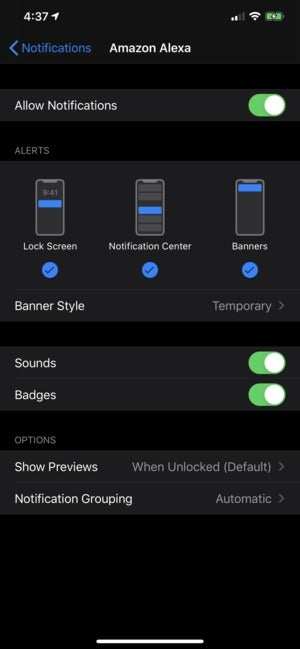 IDG
IDG 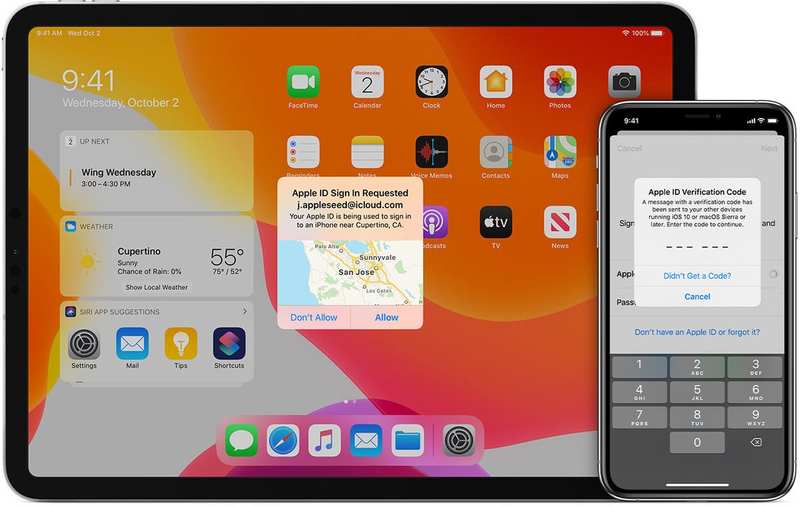
 IDG
IDG